آپ کے پی سی کی عمر اور وضاحتیں پر منحصر ہے ، یہ یا تو ایک کا استعمال کرتا ہے ماسٹر بوٹ ریکارڈ (MBR) یا ایک جی یو ڈی پارٹیشن ٹیبل (جی پی ٹی)۔ اگر آپ اپنی ڈرائیو کی قسم کو نئے اور بہتر فارمیٹ (جی پی ٹی) میں منتقل کرنا چاہتے ہیں تو ، آپ کو یہ جان کر خوشی ہوگی کہ آپ بغیر کسی ڈیٹا کے نقصان کے یہ کام کرسکتے ہیں۔
بہت ساری وجوہات ہیں کہ آپ MBR سے GPT کے مابین تبدیل ہونا چاہتے ہیں۔ تاہم ، کچھ انتہائی مشہور طریقے جو آپ کو ایم بی آر سے جی پی ٹی میں ڈسک ہجرت کرنے اور میراثی BIOS سے نئے اور بہتر UEFI میں ترجمہ کرنے کی اجازت دیتے ہیں وہ واقعی ڈسک پر موجود تمام کوائف کو مٹانے کے لئے ختم ہوجائے گا۔
ایم بی آر وی ایس جی پی ٹی
اس سے پہلے کہ آپ ایم بی آر سے جی پی ٹی میں تبدیل ہونے کا فیصلہ کریں ، دونوں ٹیکنالوجیز کی خصوصیات کو سمجھنا ضروری ہے اور آپ کو ایک دوسرے کا انتخاب کیوں کرنا چاہئے۔
ایم بی آر
ایم بی آر (ماسٹر بوٹ ریکارڈ) یہ ایک پرانا ڈھانچہ ہے جو پہلی بار سن 1983 میں متعارف کرایا گیا تھا۔ سچ تو یہ ہے کہ اس ٹیکنالوجی کو استعمال کرنے کا واحد فائدہ نظاموں کی وسیع تر صفات سے مطابقت ہے - لیکن یہ بدل رہا ہے۔ ایم بی آر ٹیکنالوجی سب سے پہلے آئی بی ایم پی سی کے لئے تیار کی گئی تھی۔
نام ماسٹر بوٹ ریکارڈ حقیقت یہ ہے کہ اس میں ڈرائیو کے بالکل ابتدا میں ایک مقام موجود ہے جو بوٹلوڈر اور نظام اور ڈرائیو پارٹیشنوں کے بارے میں دیگر ابتدائی معلومات کو محفوظ کرتا ہے۔
اس ٹیکنالوجی کا بنیادی نقصان یہ ہے کہ یہ صرف 2TB تک کی ڈرائیوز کے ساتھ کام کرتی ہے۔ اس سے بھی زیادہ ، ایک ڈرائیو جو MBR استعمال کرتی ہے اسے صرف چار پرائمری پارٹیشنوں میں تقسیم کیا جاسکتا ہے۔
جی پی ٹی
جی پی ٹی (جی ای ڈی پارٹیشن ٹیبل) جدید ترین ٹیکنالوجی ہے۔ اگر آپ نے اس کے بارے میں نہیں سنا تو آپ نے شاید اس کے بارے میں سنا ہے UEFI (یونیفائیڈ ایکسٹینسیبل فرم ویئر انٹرفیس) - تیز رفتار فرم ویئر حل جو آہستہ آہستہ پرانے متبادل کی جگہ لے رہا ہے ، BIOS (بنیادی ان پٹ آؤٹ پٹ سسٹم) ).
جب اسے ایم بی آر ڈرائیو سے موازنہ کریں تو ، ایک جی پی ٹی ڈرائیو میں عملی طور پر کوئی حدود نہیں ہوتی ہیں۔ بہت بڑی ڈرائیو (256 TB تک) کو ایڈجسٹ کرنے کے علاوہ ، GPT ٹکنالوجی ایک توسیع کی تکنیک کا استعمال کیے بغیر 128 مختلف پارٹیشنوں کا ٹریک رکھنے کے قابل ہے۔
ایم بی آر ڈرائیو کے برعکس جو بوٹ ڈیٹا کو ایک ہی جگہ پر رکھتا ہے ، ایک جی پی ٹی ڈرائیو بوٹ ڈیٹا کی متعدد کاپیاں کو متعدد مختلف پارٹیشنوں میں محفوظ کرے گی ، جس سے بازیافت کا عمل بہت زیادہ قابل اعتماد ہوجائے گا۔
مطابقت کے خدشات
جب کہ تمام بڑے کمپیوٹر مینوفیکچررز جی پی ٹی ٹکنالوجی کو قبول کرتے ہیں ، ونڈوز کے تمام ورژن GPT پارٹیشن سے بوٹ لینے کے قابل نہیں ہوں گے اس کو چلانے کا نظام UEFI پر مبنی نہیں ہے۔
مثال کے طور پر ، تمام حالیہ 64 بٹ ونڈوز ورژن (ونڈوز 10 ، ونڈوز 8 / 8.1 ، ونڈوز 7 اور ونڈوز وسٹا) جب تک UEFI (BIOS نہیں) استعمال ہوتا ہے تب تک ایک GPT ڈرائیو سے بوٹ ہوگا۔
ڈسک پارٹیشن کی قسم کی جانچ ہو رہی ہے
اس سے پہلے کہ آپ آگے بڑھیں اور ذیل میں اپنے ڈسک کی تشکیل کو تبدیل کرنے کیلئے ذیل طریقوں پر عمل کریں ماسٹر بوٹ ریکارڈ کرنے کے لئے جی یو ڈی پارٹیشن ٹیبل ، یہ یقینی بنانا ضروری ہے کہ آپ کا نشانہ بننے والی ڈرائیو اصل میں MBR ہے۔
ایسا کرنے کے ل Here ایک فوری رہنما:
- دبائیں ونڈوز کی + R کھلنا a رن کمانڈ. پھر ، ' Discmgmt.msc ”اور مارا داخل کریں کھولنے کے لئے ڈسک مینجمنٹ .

- پر دائیں کلک کریں ڈسک 0 (یا وہ ونڈوز انسٹالیشن رکھتا ہے) اور منتخب کریں پراپرٹیز
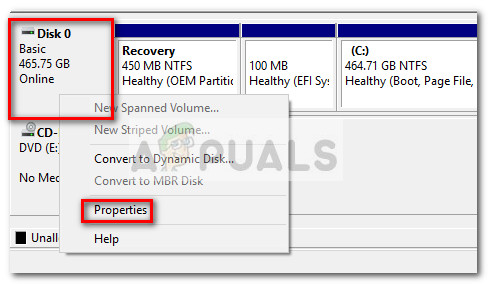
- میں پراپرٹیز اسکرین پر ، پر کلک کریں جلدوں ٹیب اور تحت پارٹیشن طرز چیک کریں ڈسک کی معلومات
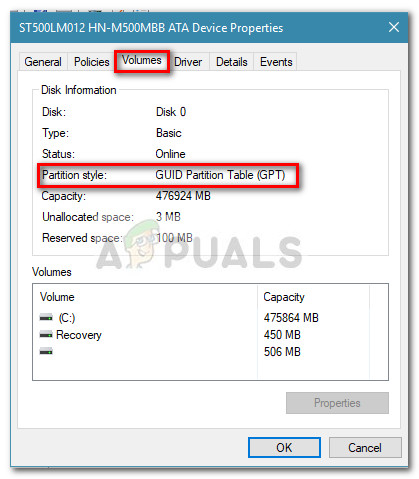
اگر اندراج کہتے ہیں جی ای ڈی پارٹیشن ٹیبل (جی پی ٹی) ، نیچے دیئے گئے طریقوں کا اطلاق نہیں ہوگا کیونکہ آپ کی تقسیم پہلے ہی جی پی ٹی ہے۔
واقعہ میں جو آپ دیکھتے ہیں ماسٹر بوٹ ریکارڈ (MBR) کے پاس درج ڈسک کی معلومات ، نیچے دیئے گئے طریقے آپ کو MBR سے GPT میں کسی ڈسک کو بغیر کسی (یا کم سے کم معلوماتی نقصان) میں تبدیل کرنے دیں گے۔
ایم بی آر پارٹیشن کو جی پی ٹی میں تبدیل کرنا
اگر آپ نے پہلے ہی یہ ثابت کردیا ہے کہ آپ کی موجودہ پارٹیشن MBR قسم کی ہے اور آپ کا سسٹم UEFI سے بوٹ لینے کے قابل ہے تو ، آپ اپنی ڈرائیو کو نئے GPT فارمیٹ میں تبدیل کرنے کے لئے تیار ہیں۔
لیکن یاد رکھیں کہ ایک بار جب آپ ایسا کریں گے تو پیچھے نہیں ہوگا۔ آپ اپنے تمام ڈیٹا کو کھونے کے بغیر GPT فارمیٹ کو MBR میں تبدیل نہیں کرسکیں گے۔
انتباہ: ایسے واقعات ہوئے ہیں جہاں تبادلوں کے عمل کے دوران ڈرائیو کو نقصان پہنچا ہے۔ اگرچہ اس کے ہونے کا امکان انتہائی پتلا ہے ، لیکن ہم آپ کو مشورہ دیتے ہیں ایک مکمل نظام کا بیک اپ بنائیں اگر آپ کے پاس کوئی اہم فائلیں ہیں جو آپ کو کھونے سے ڈرتے ہیں۔
اگر آپ کمپیوٹر کے دانت مند ہیں اور ہدایت کے کسی ایسے سیٹ پر عمل کرنے میں پراعتماد ہیں جس سے آپ کو کمانڈ پرامپٹ میں کئی کمانڈز لگائے جائیں گے ، طریقہ 1 یا طریقہ 2 .
اگر آپ کسی ایسے حل کو چاہتے ہیں جس کی مدد سے آپ کسی ایم بی آر ڈرائیو کو بغیر کسی پریشانی کے جی پی ٹی میں تبدیل کرسکیں گے ، تو پیروی کریں طریقہ 3 جہاں ہم کام کرنے کے لئے مفت تھرڈ پارٹی ٹول استعمال کرتے ہیں۔
طریقہ 1: ونڈوز 10 پر ڈسک کو تبدیل کرنے کے لئے MBR2GPT کا استعمال کریں
ایم بی آر 2 جی پی ٹی ایک بالکل نیا ٹول ہے جو تخلیق کاروں کو اپ ڈیٹ کے اجراء کے ساتھ متعارف کرایا گیا ہے۔ اس وقت تک ، ڈرائیو میں موجود ڈیٹا کو کھونے کے بغیر ، ایم بی آر سے جی پی ٹی میں کسی ڈرائیو کو تبدیل کرنے کا کوئی آبائی طریقہ نہیں تھا۔
اگر آپ کے پاس ونڈوز 10 پہلے سے ہی تخلیق کاروں کے اپ ڈیٹ کا اطلاق ہوتا ہے تو ، آپ اپنی ڈرائیو کی پارٹیشن اسٹائل کو منٹوں میں تبدیل کرنے کے ل. ایم بی آر 2 جی پی ٹی آلے کا استعمال کرسکتے ہیں۔ اور اس سے بھی اہم بات یہ ہے کہ آپ اس عمل میں کوئی بھی ڈیٹا کھوئے نہیں جائیں گے۔
نوٹ: یاد رکھیں کہ اگر آپ کے پاس ونڈوز 10 نہیں ہے یا اگر آپ نے تخلیق کاروں کی تازہ کاری کا اطلاق نہیں کیا ہے تو یہ طریقہ لاگو نہیں ہوگا۔
مائیکرو سافٹ کا یہ ٹول جو کچھ کرتا ہے اسے شامل کرنا ہے جی یو ڈی پارٹیشن ٹیبل آپ کے موجودہ MBR ڈسک کے اجزاء موجودہ پارٹیشن کے مشمولات اور فائل سسٹم میں ردوبدل کیے بغیر۔ یہ عمل مکمل طور پر غیر تخریبی ہے اور آپ کے ڈیٹا کو کوئی بدلاؤ نہیں رہنے دیتا ہے۔
اگر آپ اپنی ایم بی آر ڈرائیو کو جی پی ٹی میں منتقل کرنے اور ڈیٹا کے نقصان سے بچنے کے لئے مائیکروسافٹ کے ایم بی آر 2 جی پی ٹی ٹول کو استعمال کرنے کا فیصلہ کرتے ہیں تو نیچے دیئے گئے مراحل پر عمل کریں:
- سب سے پہلے چیزیں ، ہمیں ڈسک نمبر حاصل کرنے کی ضرورت ہے۔ یہ MBR2GPT کمانڈ کو غلط ثابت کرنے پر استعمال ہوگا ، لہذا یہ حق حاصل کرنا ضروری ہے۔ ڈسک نمبر حاصل کرنے کے لئے دبائیں ونڈوز کی + R کھلنا a رن باکس ، ٹائپ کریں Discmgmt.msc ”اور مارا داخل کریں کھولنے کے لئے ڈسک مینجمنٹ .

- میں ڈسک مینجمنٹ ، جس ڈسک کو آپ تبدیل کرنا چاہتے ہیں اسے ڈھونڈیں اور ڈسک نمبر نوٹ کریں۔ ہماری مثال میں ، ھدف شدہ ڈسک ہے ڈسک 0 ، جس کا مطلب ہے کہ ڈسک کی تعداد 0 ہو گی۔
- اگلا ، دبائیں ونڈوز کی + R کھلنا a رن ڈبہ. پھر ، ٹائپ کریں “ سینٹی میٹر ”اور دبائیں Ctrl + شفٹ + درج کریں کھولنا a ایلیویٹیٹ کمانڈ پرامپٹ .
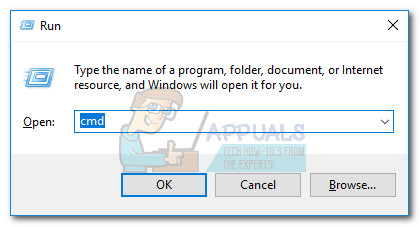 نوٹ: جبکہ MBR2GPT.exe آپریٹنگ سسٹم کے اندر سے ٹول بالکل ٹھیک چلنا چاہئے ، آپ ونڈوز پری انسٹالیشن ماحول سے کھولے گئے ایک ایلیویٹیٹ کمانڈ پرامپٹ میں نیچے کمانڈ بھی داخل کرسکتے ہیں۔ ایسا کرنے کے لئے ، کھولیں ترتیبات مینو اور پر جائیں اپ ڈیٹ اور سیکیورٹی> بازیافت اور پر کلک کریں اب دوبارہ شروع بٹن (کے تحت ایڈوانس اسٹارٹ اپ ). پھر ، میں اعلی درجے کے اختیارات ، منتخب کریں کمانڈ پرامپٹ.
نوٹ: جبکہ MBR2GPT.exe آپریٹنگ سسٹم کے اندر سے ٹول بالکل ٹھیک چلنا چاہئے ، آپ ونڈوز پری انسٹالیشن ماحول سے کھولے گئے ایک ایلیویٹیٹ کمانڈ پرامپٹ میں نیچے کمانڈ بھی داخل کرسکتے ہیں۔ ایسا کرنے کے لئے ، کھولیں ترتیبات مینو اور پر جائیں اپ ڈیٹ اور سیکیورٹی> بازیافت اور پر کلک کریں اب دوبارہ شروع بٹن (کے تحت ایڈوانس اسٹارٹ اپ ). پھر ، میں اعلی درجے کے اختیارات ، منتخب کریں کمانڈ پرامپٹ.
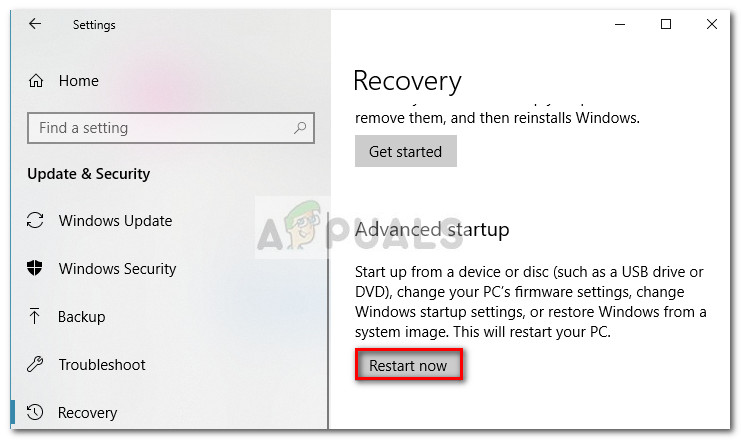
- میں ایلیویٹیٹ کمانڈ پرامپٹ ، آئیے ہم اس ڈسک کو درست کریں جس میں مندرجہ ذیل کمانڈ کو ٹائپ کرکے اور تبدیل کرکے تبدیل کرنے کی ضرورت ہے درج کریں:
ایم بی 2 جی پی پی / درست / ڈسک: * پہلے مذکور ڈسک نمبر درج کریں * / اجازت فلوس
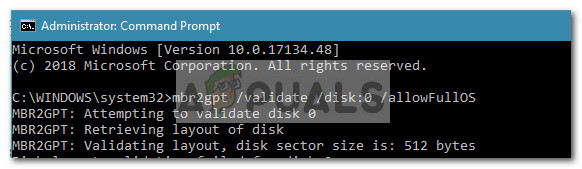 نوٹ 1 : اگر آپ ونڈوز پری اسٹال ماحول سے ٹائپنگ کررہے ہو تو 'mbr2gpt / تصدیق کریں' کافی ہے.
نوٹ 1 : اگر آپ ونڈوز پری اسٹال ماحول سے ٹائپنگ کررہے ہو تو 'mbr2gpt / تصدیق کریں' کافی ہے.
نوٹ 2: یہ اقدام اس بات کو یقینی بنانے کے لئے کیا گیا ہے کہ ڈسک تبادلوں کی ضروریات کو پورا کرتی ہے۔ اگر ڈسک کو نئے جی پی ٹی فارمیٹ میں منتقل کرنے کے قابل نہیں ہے تو ، آپ کو ڈسک کی خرابی موصول ہوگی ( ڈسک کے ل Dis ڈسک کی ترتیب میں توثیق ناکام ہوگئی: * آپ کا ڈسک نمبر *) - اگر ڈسک کی توثیق کامیاب ہوگئی تھی تو ، آپ مندرجہ ذیل کمانڈ کو ٹائپ کرکے اور تبدیلی سے تبادلوں کا آغاز کرسکتے ہیں داخل کریں
ایم بی 2 جی پی پی / کنورٹ / ڈسک: * پہلے مذکور ڈسک نمبر درج کریں * / اجازت فلوس
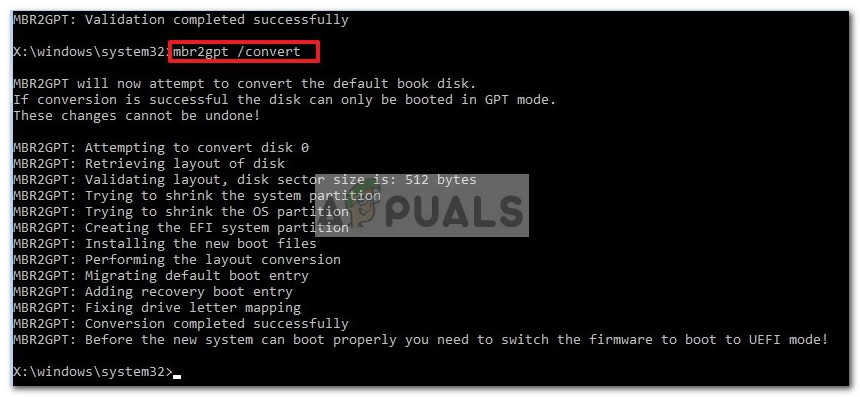 نوٹ 1: اگر آپ یہ کر رہے ہیں تو
نوٹ 1: اگر آپ یہ کر رہے ہیں تو
ونڈوز پری اسٹال ماحول سے ، ٹائپ کرتے ہوئے mbr2gpt / بدلیں ' کافی ہے.
نوٹ 2: اس عمل میں کچھ وقت لگ سکتا ہے ، لیکن اس میں ایک منٹ سے زیادہ نہیں ہونا چاہئے۔ - ایک بار تبادلہ کامیابی کے بعد ، آپ کو اپنے فرم ویئر کو BIOS کی بجائے UEFI سے بوٹ کرنے کی ضرورت ہوگی۔ ایسا کرنے کے اقدامات آپ کے مدر بورڈ مینوفیکچر پر منحصر ہیں ، لیکن عام طور پر ، آپ کو آغاز کے مرحلے سے پہلے ہی BIOS کی دبا press ڈالنا ہوگا اور ایسی ترتیب تلاش کرنا ہوگی جس سے آپ بوٹ کی قسم کو تبدیل کرسکیں۔ میراثی وضع کرنے کے لئے یوئفا .
 یہی ہے. ایک بار جب آپ کے مدر بورڈ فرم ویئر کو UEFI موڈ میں بوٹ کرنے کے ل config تشکیل دیا گیا ہے ، تو آپ نیا جی پی ٹی فارمیٹ استعمال کرنے کے فوائد سے لطف اٹھا سکیں گے۔
یہی ہے. ایک بار جب آپ کے مدر بورڈ فرم ویئر کو UEFI موڈ میں بوٹ کرنے کے ل config تشکیل دیا گیا ہے ، تو آپ نیا جی پی ٹی فارمیٹ استعمال کرنے کے فوائد سے لطف اٹھا سکیں گے۔
طریقہ 2: ایم پی آر ڈسک کو جی پی ٹی میں تبدیل کریں گیپٹجن ٹول کا استعمال کرتے ہوئے
ایم بی آر ڈسک کو ڈی پی کو کھونے کے بغیر جی پی ٹی میں تبدیل کرنے کا ایک اور طریقہ یہ ہے کہ جس کو کمانڈ لائن یوٹیلیٹی کہا جاتا ہے گیپٹجن . بالکل اسی طرح ایم بی آر 2 جی پی ٹی ٹول ، گیپٹجن غیر تباہ کن طریقوں سے ہارڈ ڈسک کو تبدیل کرنے کے قابل ہے۔
جبکہ عمل کے ساتھ کافی تیز ہے گیپٹجن آلے ، عام اتفاق رائے یہ ہے کہ ایم بی آر 2 جی پی ٹی ٹول عملدرآمد میں اعلی ہے اور اس کی شرح کامیابی زیادہ ہے۔
میں یہ تسلیم کرتا ہوں ، نحو تھوڑا سا پیچیدہ ہے ، لیکن اگر آپ ذیل میں دی گئی ہدایات پر عمل کرتے ہیں تو آپ کو اس کا پتہ لگانا چاہئے۔ ایلویٹ کمانڈ پرامپٹ میں Gptgen افادیت کا استعمال کرتے ہوئے MBR ڈسک کو GPT میں تبدیل کرنے کے بارے میں ایک فوری ہدایت نامہ یہ ہے:
- دبائیں ونڈوز کی + R رن باکس کھولنے کے ل. پھر ، ٹائپ کریں “ سینٹی میٹر ”اور مارا Ctrl + شفٹ + درج کریں ایک بلند کمانڈ پرامپٹ ونڈو کو کھولنے کے لئے۔
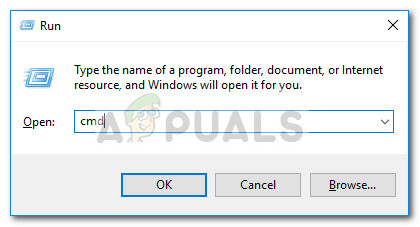
- ایلیویٹیٹ کمانڈ پرامپٹ میں ، اسی ترتیب میں درج ذیل کمانڈ کو ٹائپ کریں یا پیسٹ کریں اور دبائیں داخل کریں ہر ایک کے بعد:
gptgen.exe . فزیکل ڈرائیو ایکس gptgen.exe .physicaldriveX gptgen.exe -w . فزیکل ڈرائیو ایکس gptgen.exe -w. فزیکل ڈرائیو ایکس
نوٹ: ذہن میں رکھیں ایکس صرف ایک پلیس ہولڈر ہے۔ بدل دیں ایکس آپ کے ڈسک نمبر کے ساتھ اپنا ڈسک نمبر معلوم کرنے کے لئے دبائیں ونڈوز کی + R کھلنا a رن باکس ، ٹائپ کریں Discmgmt.msc ”اور مارا داخل کریں کھولنے کے لئے ڈسک مینجمنٹ . میں ڈسک مینجمنٹ ، معلوم کریں کہ کون سا نمبر ڈسک پر تفویض کیا گیا تھا جسے آپ تبدیل کرنے کی کوشش کر رہے ہیں۔
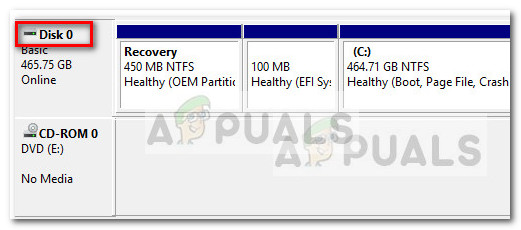
- ایک بار جب تمام احکامات کامیابی کے ساتھ انجام پائیں ، آپ کی ڈرائیو کو نئے جی پی ٹی فارمیٹ میں تبدیل کردیا جائے گا اور آپ کا ڈیٹا برقرار نہیں ہے۔ بس یہ یقینی بنائیں کہ آپ UEFI اسٹارٹ اپ استعمال کررہے ہیں۔ اگر آپ اپنی مدر بورڈ فرم ویئر کی ترتیبات درج کرکے اور بوٹ کی قسم کو تبدیل نہیں کرتے ہیں میراثی وضع (یا اسی طرح کی) سے یوئفا .
طریقہ 3: MiniTool پارٹیشن مددگار کا استعمال کرتے ہوئے
اگر آپ کسی تھرڈ پارٹی ایپلی کیشن کا استعمال کرتے ہوئے پسند کرتے ہیں جو آپ کو گرافیکل انٹرفیس سے MBR سے GPT میں اپنی ڈرائیو میں تبدیل کرنے کی سہولت فراہم کرتا ہے تو ، آپ استعمال کرسکتے ہیں مینی ٹول پارٹیشن وزرڈ . بس کے طور پر طریقہ 1 ، سے اپنی ڈرائیو کو تبدیل کرنا مینی ٹول پارٹیشن وزرڈ کے ساتھ ایم پی آر سے جی پی ٹی آپ کو اپنے OS اور ذاتی فائلوں کو رکھنے کی اجازت دے گی۔
مینی ٹول پارٹیشن وزرڈ مفت ہے اور آپ کو کچھ منٹ میں MBR سے GPT میں ڈرائیو منتقل کرنے کی اجازت دے گا۔ تاہم ، اس حقیقت کو دیکھتے ہوئے کہ یہ تیسرا فریق ٹول ہے ، ہم تجویز نہیں کرتے ہیں کہ اگر آپ کے پاس بیک اپ موجود نہیں ہے تو آپ اسے آپریٹنگ سسٹم ڈرائیو پر براہ راست استعمال کریں۔
اگر آپ اپنے ڈرائیو کو ایم بی آر سے جی پی ٹی میں تبدیل کرنے کے لئے منی ٹول پارٹیشن وزرڈ ٹول استعمال کرنے کا فیصلہ کرتے ہیں تو نیچے دیئے گئے مراحل پر عمل کریں:
- اس لنک پر جائیں ( یہاں ) اور کا تازہ ترین ورژن ڈاؤن لوڈ کریں مینی ٹول پارٹیشن مددگار مفت .
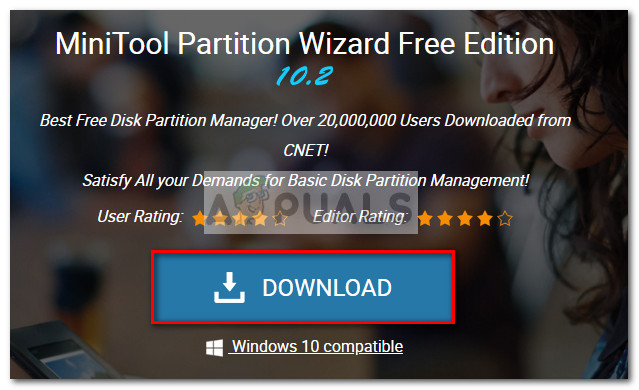
- ایک بار انسٹالر ڈاؤن لوڈ ہونے کے بعد ، قابل عمل کو کھولیں اور انسٹال کرنے کے لئے اسکرین پر اشارے پر عمل کریں مینی ٹول پارٹیشن وزرڈ آپ کے سسٹم پر
- کھولو مینی ٹول پارٹیشن وزرڈ اور پر کلک کریں درخواست لانچ کریں .

- اگلا ، اس ڈسک پر دائیں کلک کریں جس کو آپ تبدیل کرنا چاہتے ہیں اور اس پر کلک کریں ایم بی آر کو جی پی ٹی ڈسک میں تبدیل کریں .
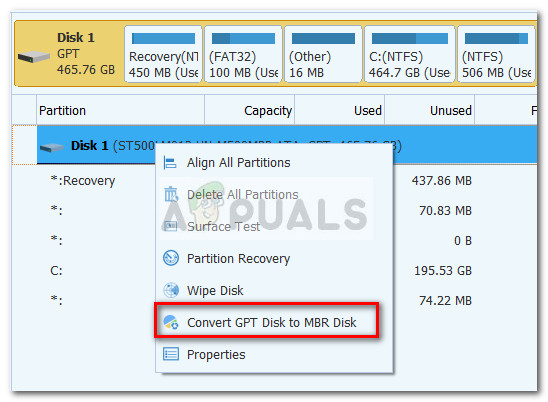 نوٹ: مندرجہ بالا اسکرین شاٹ سے الجھن میں نہ پڑیں۔ اگر آپ کی ڈرائیو MBR ہے تو ، اندراج میں کہا جائے گا “ ایم بی آر کو جی پی ٹی ڈسک میں تبدیل کریں '۔
نوٹ: مندرجہ بالا اسکرین شاٹ سے الجھن میں نہ پڑیں۔ اگر آپ کی ڈرائیو MBR ہے تو ، اندراج میں کہا جائے گا “ ایم بی آر کو جی پی ٹی ڈسک میں تبدیل کریں '۔ - پھر ، مارا درخواست دیں تبادلوں کا عمل شروع کرنے کے لئے آخری اشارہ پر۔ جب عمل مکمل ہوجائے تو ، خود ہی اپنے کمپیوٹر کو دوبارہ شروع کریں اگر آپ کو خود بخود ایسا کرنے کا اشارہ نہیں کیا جاتا ہے۔
- اگر آپ کا کمپیوٹر اگلے شروع میں بوٹ اپ کرنے سے قاصر ہے تو ، اپنے مدر بورڈ کے فرم ویئر تک رسائی حاصل کریں اور اس سے بوٹ کی قسم کو تبدیل کریں لیگیسی وضع سے UEFI .


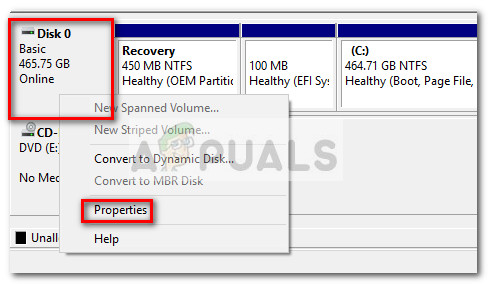
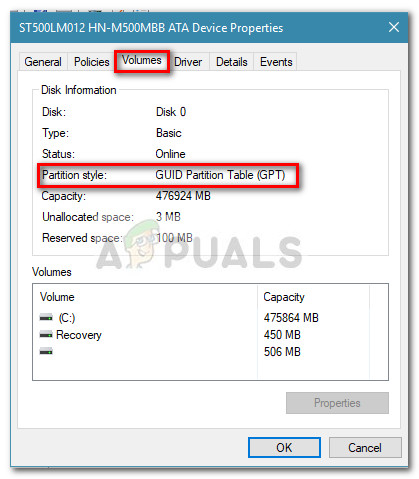
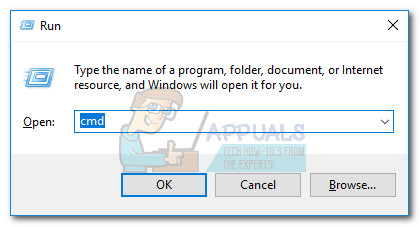 نوٹ: جبکہ MBR2GPT.exe آپریٹنگ سسٹم کے اندر سے ٹول بالکل ٹھیک چلنا چاہئے ، آپ ونڈوز پری انسٹالیشن ماحول سے کھولے گئے ایک ایلیویٹیٹ کمانڈ پرامپٹ میں نیچے کمانڈ بھی داخل کرسکتے ہیں۔ ایسا کرنے کے لئے ، کھولیں ترتیبات مینو اور پر جائیں اپ ڈیٹ اور سیکیورٹی> بازیافت اور پر کلک کریں اب دوبارہ شروع بٹن (کے تحت ایڈوانس اسٹارٹ اپ ). پھر ، میں اعلی درجے کے اختیارات ، منتخب کریں کمانڈ پرامپٹ.
نوٹ: جبکہ MBR2GPT.exe آپریٹنگ سسٹم کے اندر سے ٹول بالکل ٹھیک چلنا چاہئے ، آپ ونڈوز پری انسٹالیشن ماحول سے کھولے گئے ایک ایلیویٹیٹ کمانڈ پرامپٹ میں نیچے کمانڈ بھی داخل کرسکتے ہیں۔ ایسا کرنے کے لئے ، کھولیں ترتیبات مینو اور پر جائیں اپ ڈیٹ اور سیکیورٹی> بازیافت اور پر کلک کریں اب دوبارہ شروع بٹن (کے تحت ایڈوانس اسٹارٹ اپ ). پھر ، میں اعلی درجے کے اختیارات ، منتخب کریں کمانڈ پرامپٹ. 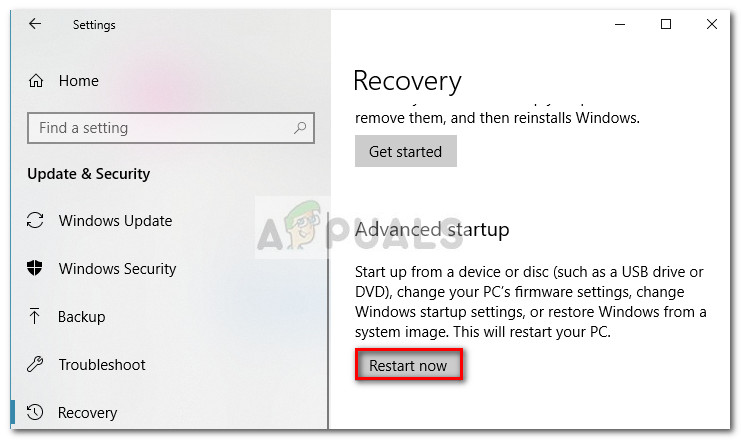
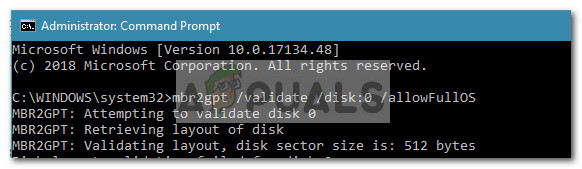 نوٹ 1 : اگر آپ ونڈوز پری اسٹال ماحول سے ٹائپنگ کررہے ہو تو 'mbr2gpt / تصدیق کریں' کافی ہے.
نوٹ 1 : اگر آپ ونڈوز پری اسٹال ماحول سے ٹائپنگ کررہے ہو تو 'mbr2gpt / تصدیق کریں' کافی ہے. 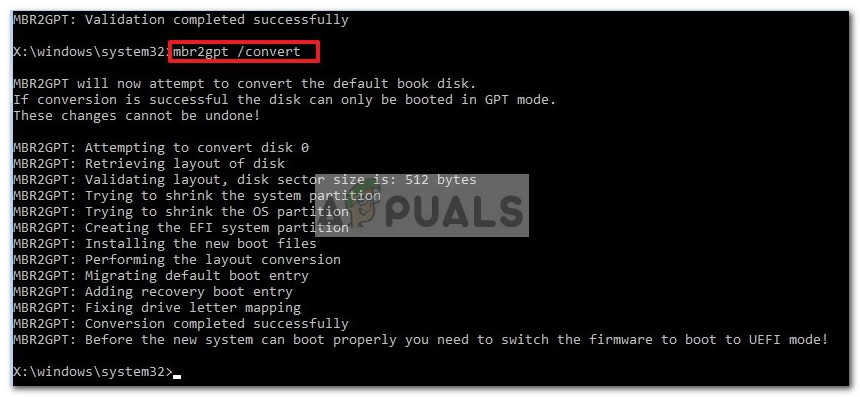 نوٹ 1: اگر آپ یہ کر رہے ہیں تو
نوٹ 1: اگر آپ یہ کر رہے ہیں تو  یہی ہے. ایک بار جب آپ کے مدر بورڈ فرم ویئر کو UEFI موڈ میں بوٹ کرنے کے ل config تشکیل دیا گیا ہے ، تو آپ نیا جی پی ٹی فارمیٹ استعمال کرنے کے فوائد سے لطف اٹھا سکیں گے۔
یہی ہے. ایک بار جب آپ کے مدر بورڈ فرم ویئر کو UEFI موڈ میں بوٹ کرنے کے ل config تشکیل دیا گیا ہے ، تو آپ نیا جی پی ٹی فارمیٹ استعمال کرنے کے فوائد سے لطف اٹھا سکیں گے۔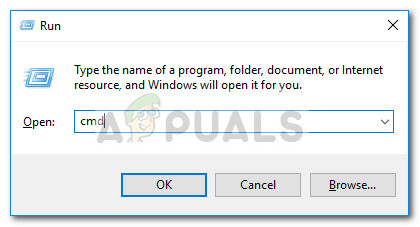
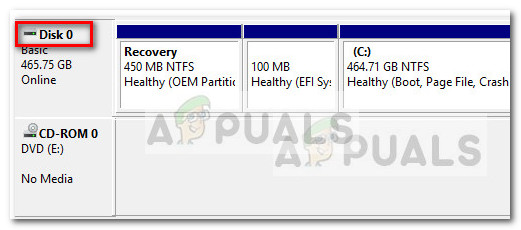
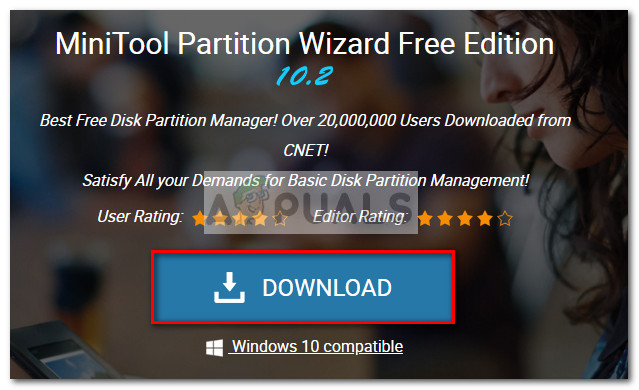

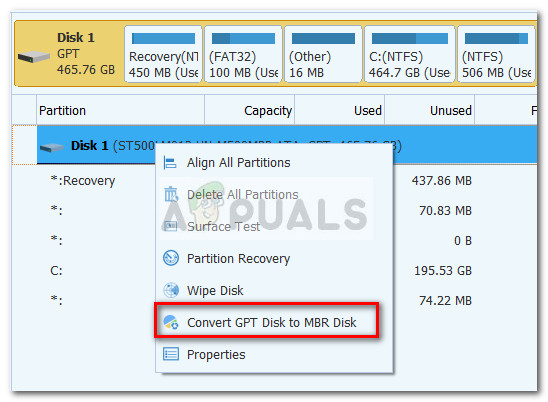 نوٹ: مندرجہ بالا اسکرین شاٹ سے الجھن میں نہ پڑیں۔ اگر آپ کی ڈرائیو MBR ہے تو ، اندراج میں کہا جائے گا “ ایم بی آر کو جی پی ٹی ڈسک میں تبدیل کریں '۔
نوٹ: مندرجہ بالا اسکرین شاٹ سے الجھن میں نہ پڑیں۔ اگر آپ کی ڈرائیو MBR ہے تو ، اندراج میں کہا جائے گا “ ایم بی آر کو جی پی ٹی ڈسک میں تبدیل کریں '۔






















